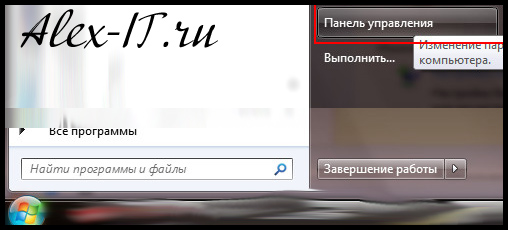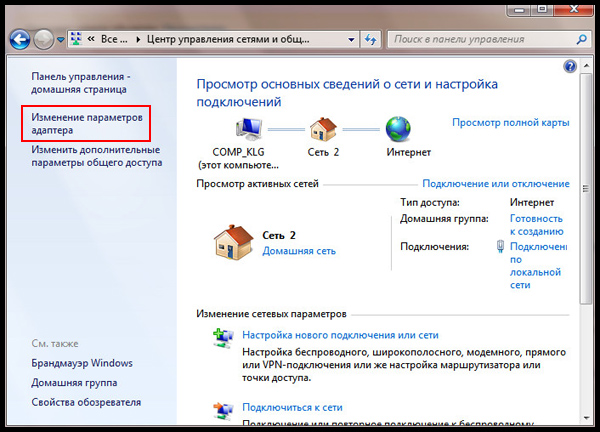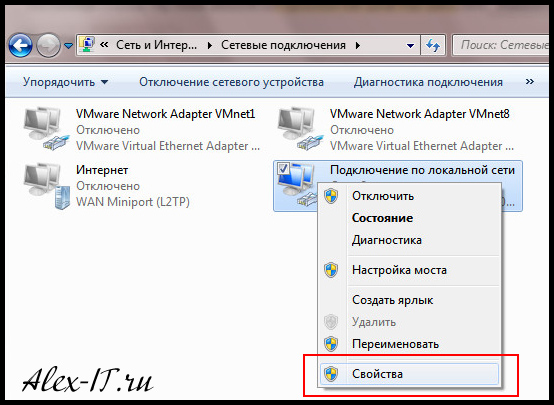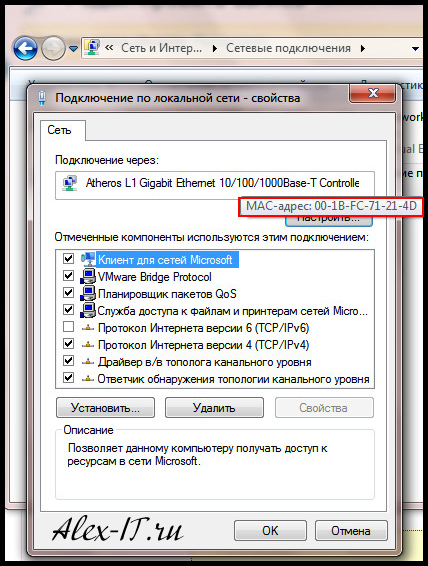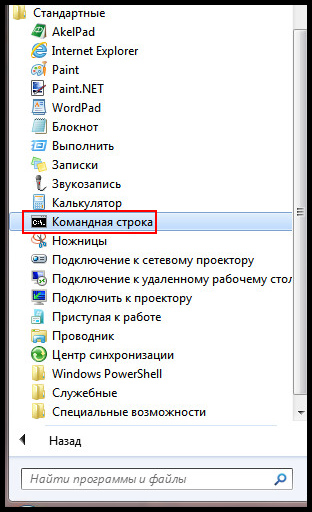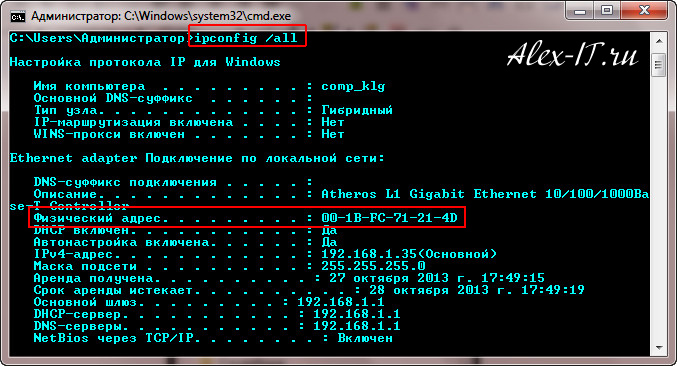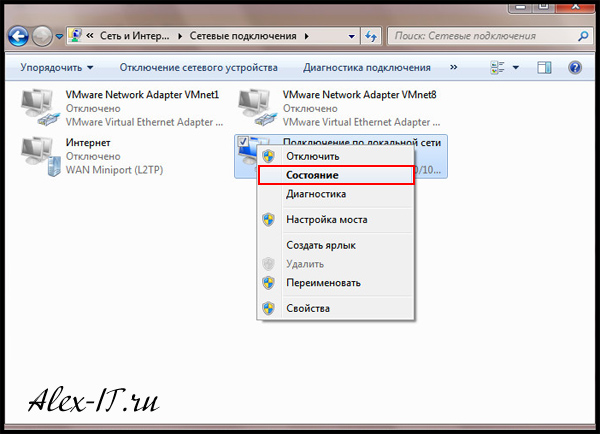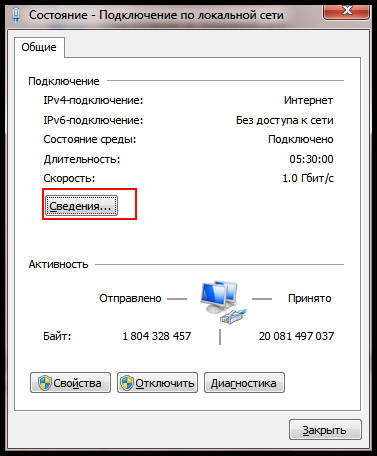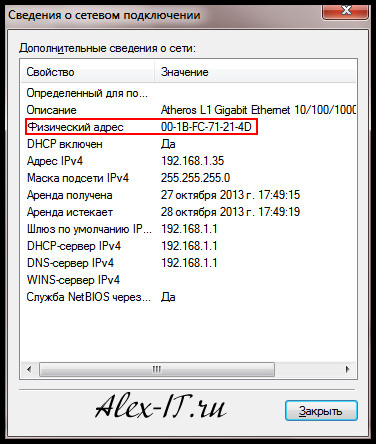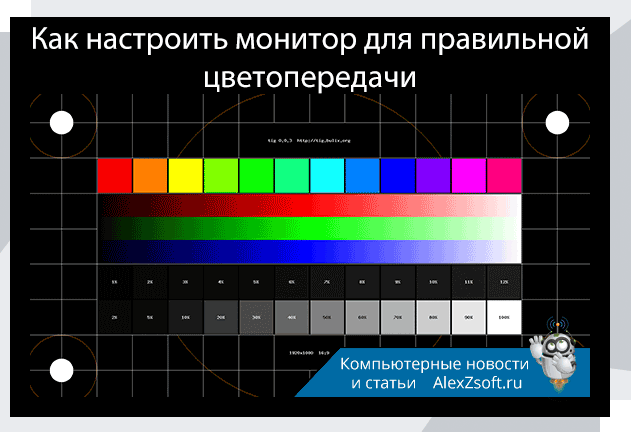Привет всем! Одним из важных знаний является знание мак адреса. И сегодня рассмотри 5 способов узнать мак адрес компьютера.
Изначально, мак адрес присваивается любому сетевому оборудованию. А делается это для того чтобы пакеты доходили всегда по назначению, т.к. ip адрес, (который дается каждому сетевому оборудованию) может быть изменен автоматически. А мак адрес меняется вручную, если конечно это понадобится.
Один простой пример зачем знать мак адрес. Если вы сейчас читаете эту статью, то скорее всего вы сидите с компьютера в интернете. А если у вас сломается интернет и вы позвоните в тех. поддержку, то у вас скорее всего попросят мак адрес, чтобы проверить из-за чего произошла причина поломки.
Все ваши сетевые характеристики записываются у вашего провайдера и сверив ваш мак адрес можно проверить что происходило с вашим интернет соединением.
Как узнать mac адрес компьютера
Способ первый узнать мак адрес
Это наверно самый простой способ, нужно добраться только до вашего сетевого подключения.
Для этого заходим:
Пуск — панель управления — сеть и интернет — центр управления сетями и общим доступом — слева изменение параметров адаптера.
В XP просто заходим в панель управления — сетевые подключения.
В сетевых подключениях находим подключение по локальной сети, нажимаем правой клавишей мыши и выбираем свойство.
И теперь где ваша сетевая карта, наводим мышкой и вы увидите ваш мак адрес!
Способ узнать мак адрес второй
Для начала нужно запустить командную строку.
Пуск — все программы — стандартные
В командной строке пишем ipconfig /all и видим физически адрес (т.е. мак адрес).
Третий способ узнать мак адрес компьютера
Как в первом способе заходим в центр управления сетями и общим доступом — изменение параметров адаптера.
Правой кнопкой мыши нажимаем по подключению по локальной сети и выбираем состояние.
Далее сведения и видим физически адрес (ваш мак адрес).
Четвертый способ узнать мак адрес компьютера
Заходим в командную строку (как в способе 2), и вводим getmac, появится мак адрес
Пятый способ узнать мак адрес
Тут нам поможет специальная программа определяющая мак адрес компьютера. Простая и очень удобная!
После запуска выберите вашу сетевую карта и чуть ниже будет ваш мак адрес.
На этом все, удачи! 🙂